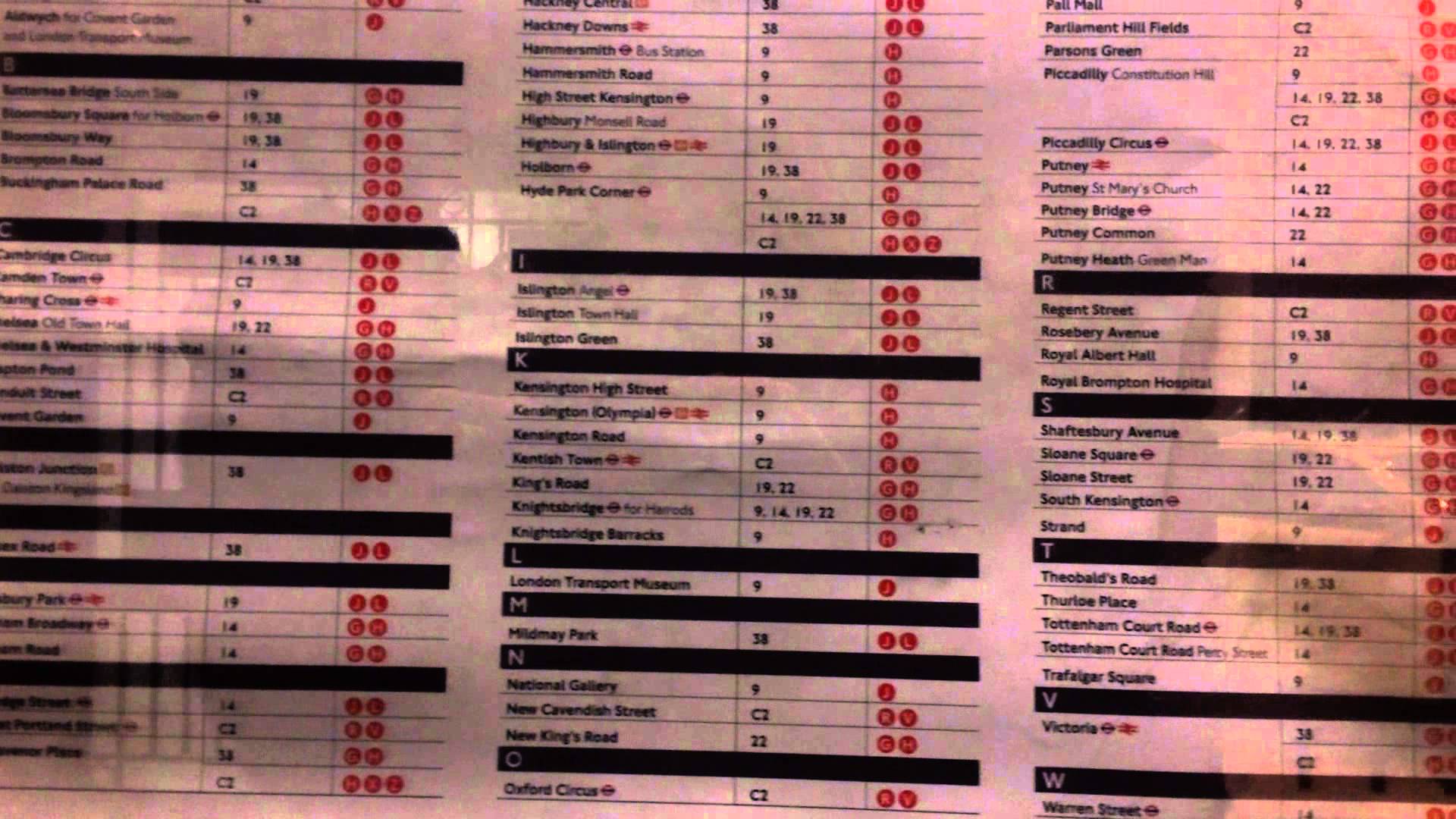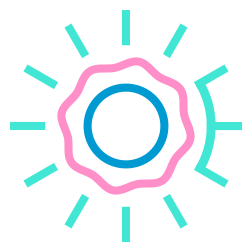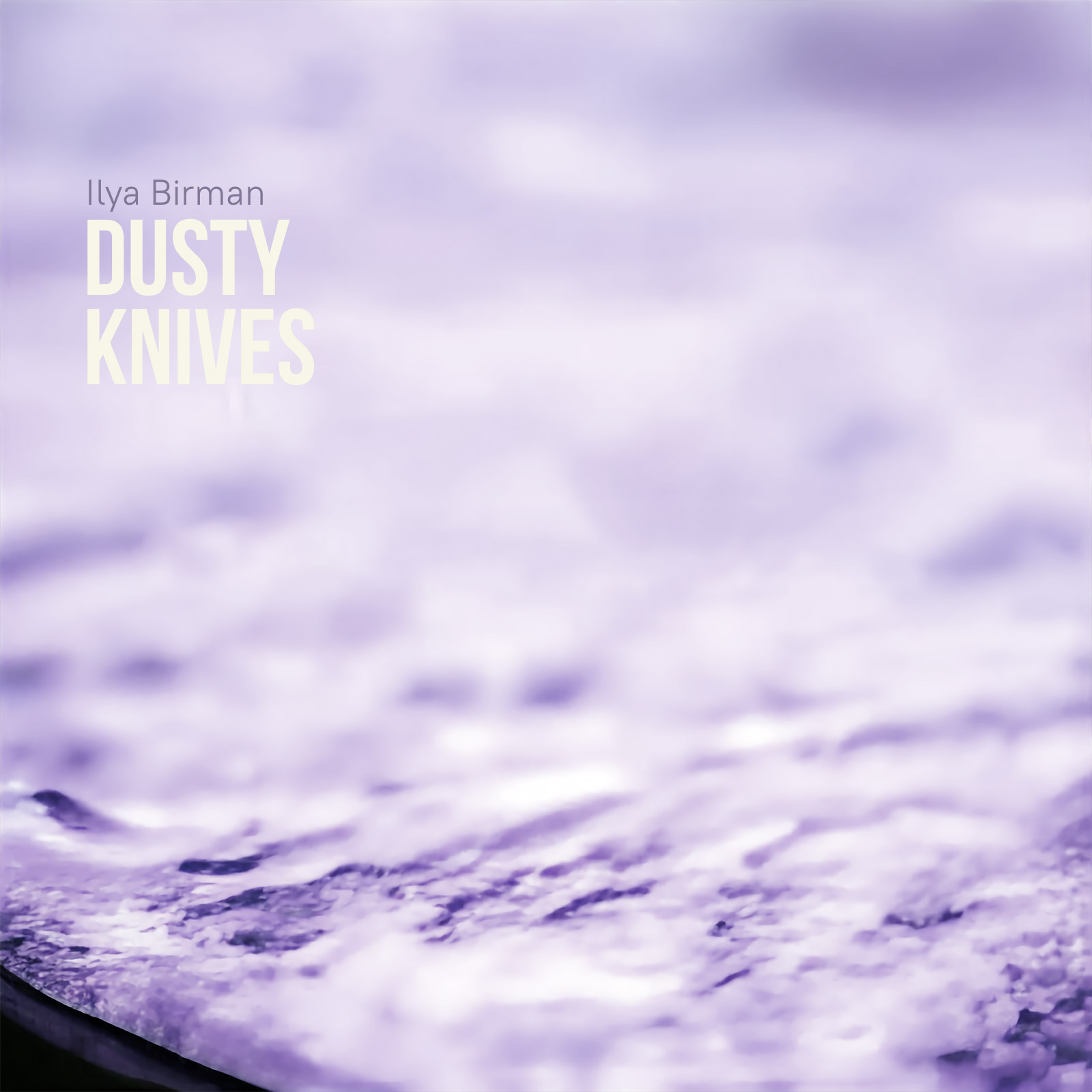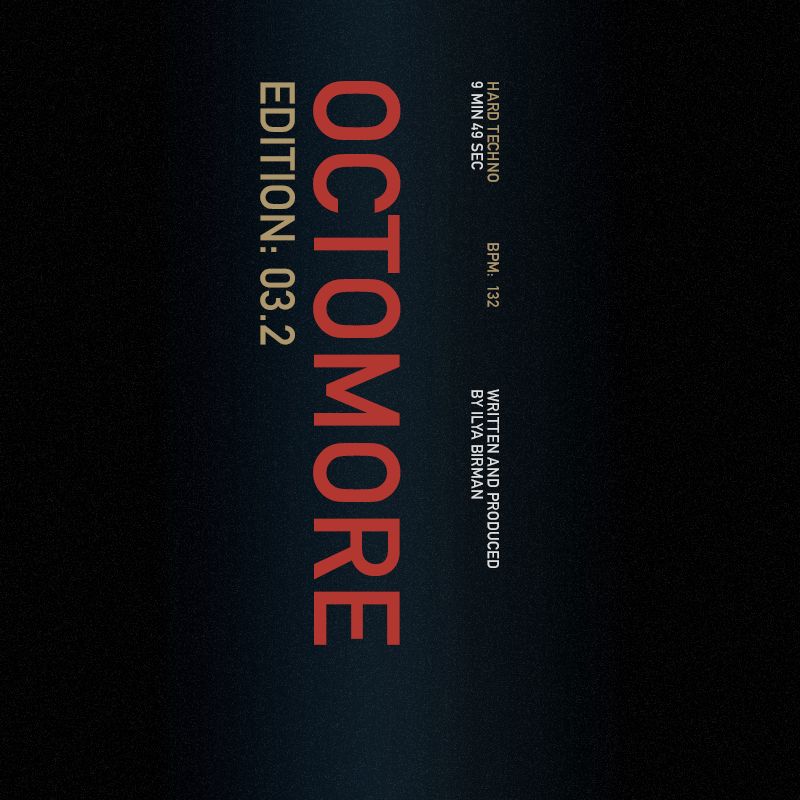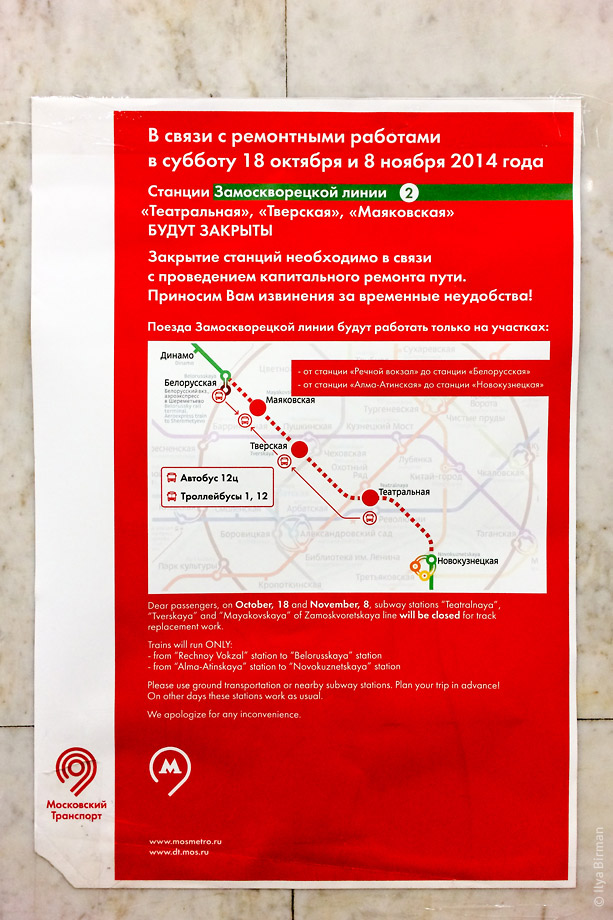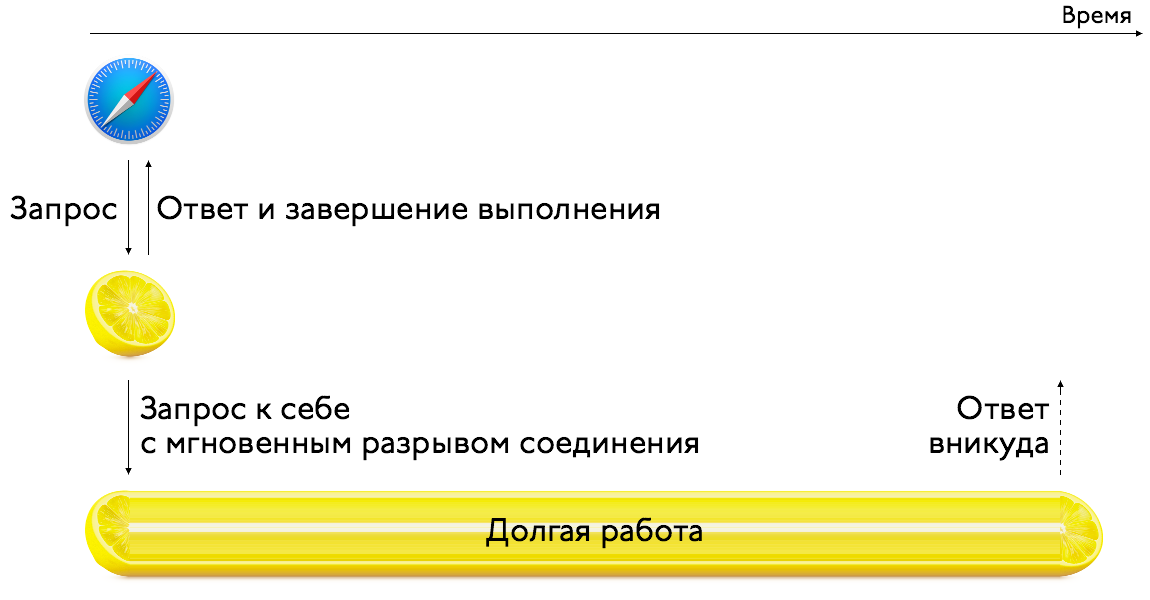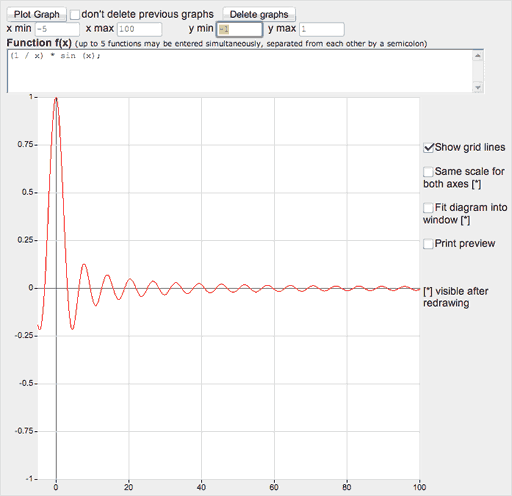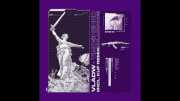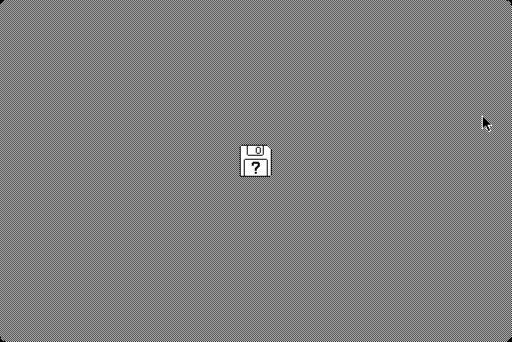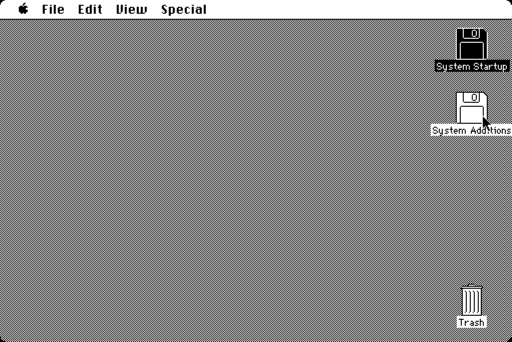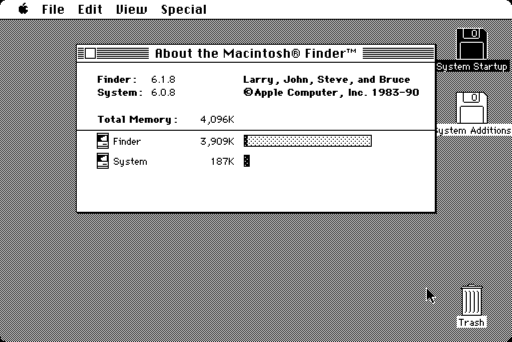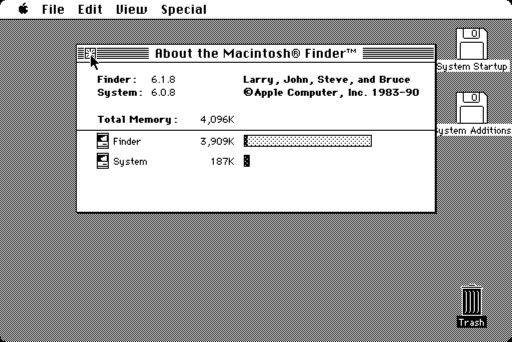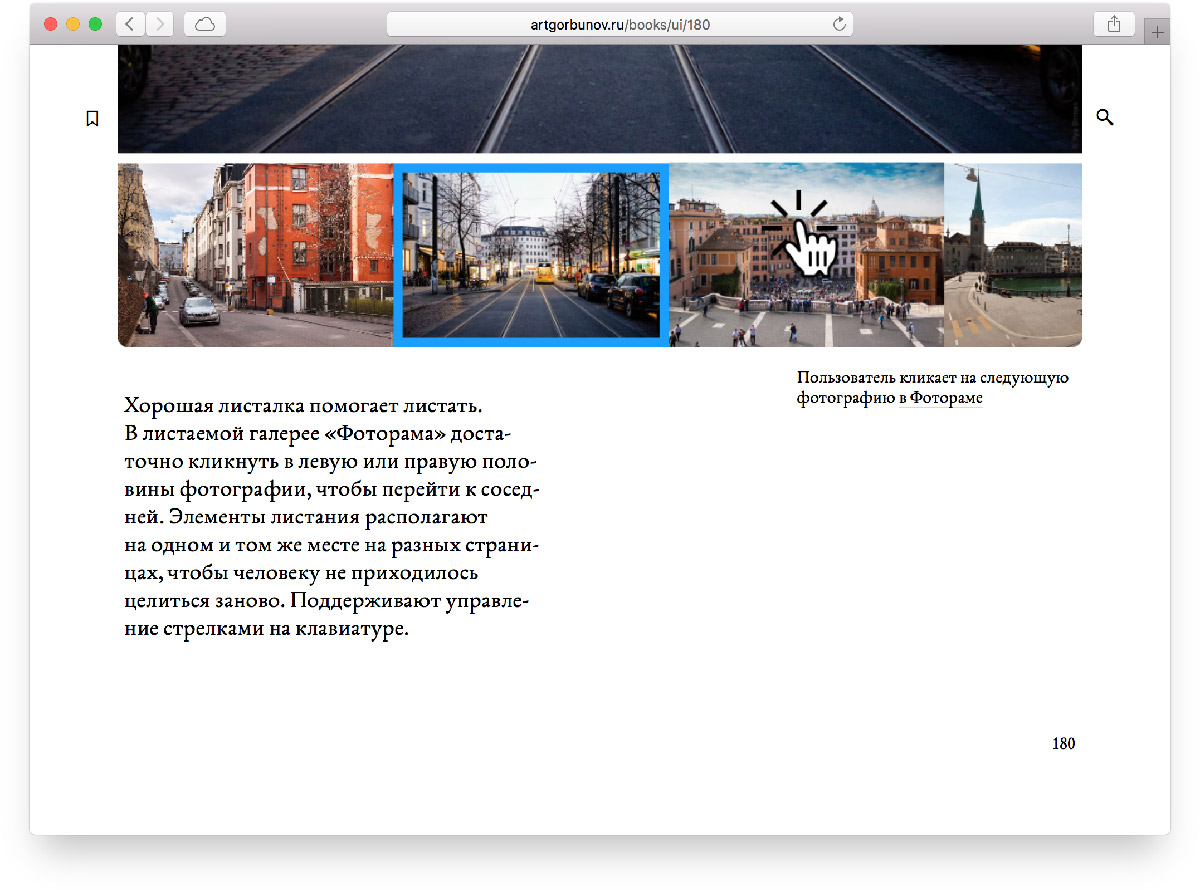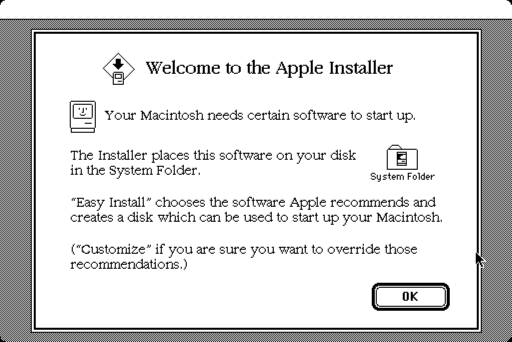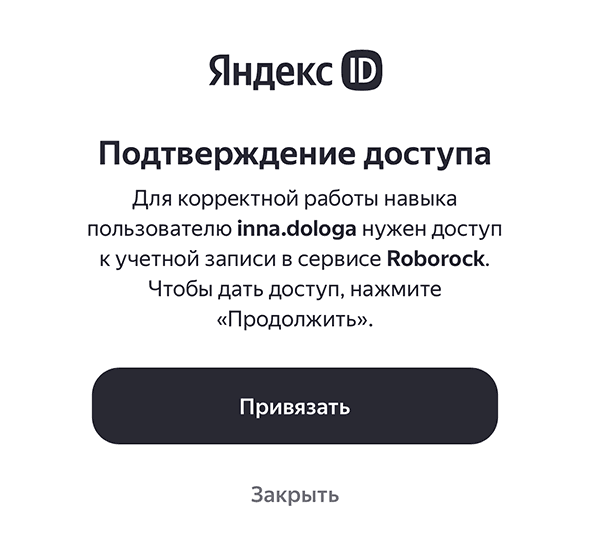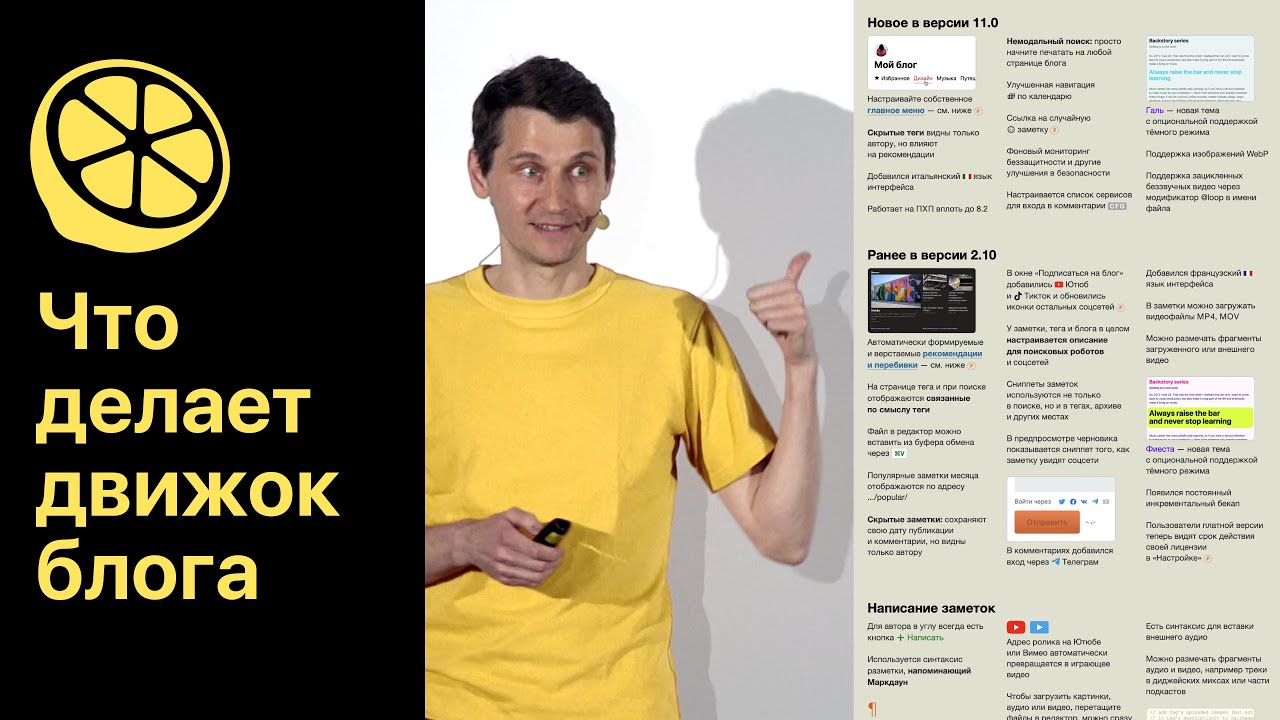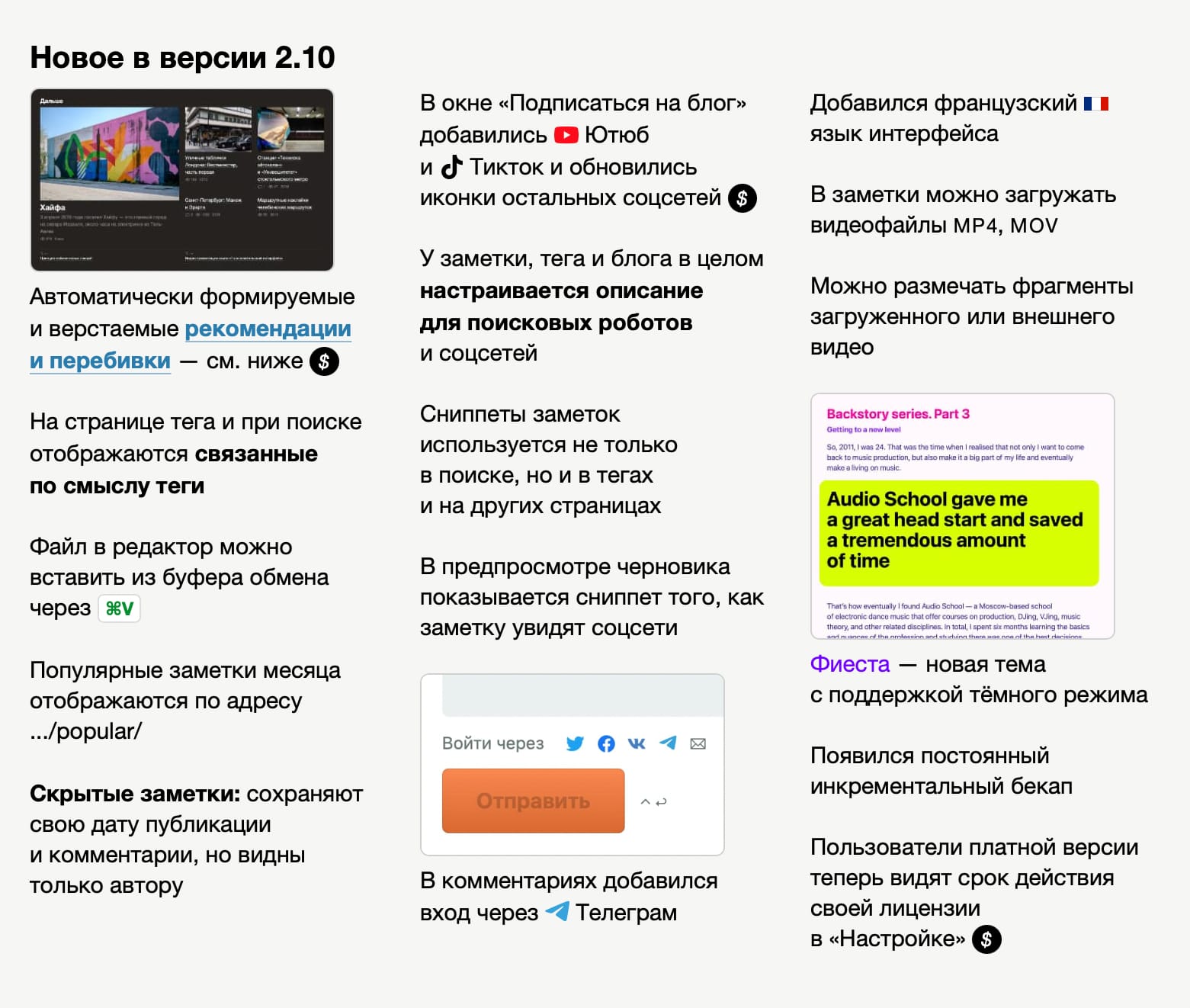Эгея написана на ПХП как обычное веб-приложение, отвечающее на запросы браузера к серверу. Браузер просит страницу — Эгея её генерирует и отдаёт.
Часть работы, которую делает Эгея — медленная по своей природе, например создание бекапа или индексация большого блога для поиска. Но Эгея отдаёт страницы быстро.
Это потому что в Эгее реализован механизм фоновой работы через запрос к себе. Когда нужно сделать что-то долгое, Эгея устанавливает ХТТП-соединение сама с собой, как бы делая вид, что она браузер, отправляет запрос по специальному урлу, который означает «сделай бекап» или «поиндексируй поиск», и тут же обрывает соединение. В результате выполнение скрипта заканчивается быстро, а вся долгая работа делается незаметно, как раз в ответ на этот запрос к себе. О таком методе я узнал лет двенадцать назад от Романа Иванова, и с тех пор пользуюсь.
К сожалению, с этим методом возникла проблема, когда я стал поддерживать ХТТПС. Если просто отправлять запрос и сразу закрывать соединение, как я всегда делал, не происходит вообще ничего — с точки зрения сервера всё выглядит так, как будто к нему и не обращались. Если же попробовать прочитать ответ, то приходит 400 Bad Request, потому что я как бы пытаюсь говорить с ХТТПС-сервером на простом ХТТП. К сожалению, мне почему-то так и не удалось отправить самому себе запрос по ХТТПС с помощью функции fsockopen () и её родственников, хотя я вроде бы исчитал документацию со всех сторон.
Вместо запроса к себе можно использовать register_shutdown_function (). Но я когда-то пользовался ей, и у меня осталось ощущение ненадёжности — кажется, она выполнялась не всегда, и там были какие-то особенности внутри странные, например, что все пути к файлам должны быть указаны абсолютно. Короче, чтобы ей воспользоваться, нужно переструктурировать код. Женя Степанищев ещё рассказал про fastcgi_finish_request () — похожий вариант.
Эти схемы мне не нравятся непрозрачностью: часть скрипта будет выполняться в каком-то мире, который не виден никому. В варианте с запросом к себе мне ничто не мешает зайти браузером по моему служебному урлу и посмотреть, что происходит. А тут придётся что-то специальное изобретать для отладки. Кроме того, запрос к себе, разумеется, запускает новую копию ПХП, в которой заново начинается отсчёт времени. Выполняя такой запрос, я могу теоретически захотеть сделать что-то ещё так же, и инициировать запрос третьго уровня. И все эти запросы — одинаковой природы, просто заход по урлу. Мне нравится эта однородность.
Есть радикальный вариант — переделать всё так, чтобы по служебным урлам ходил аджаксом клиент, пока ни о чём не подозревающий пользователь смотрит на уже загрузившуюся страницу. Такая конфигурация мне не нравится уже эстетически. Что это за беспомощный сервер, что ему надо, чтобы его клиент приводил в чувство? Возможно, это бред, но я бы хотел, чтобы сервер мог работать самостоятельно.
Ну и пока умники в твиттере не начали писать «расскажите кто-нибудь Бирману про крон», объясню, что моя задача — сделать максимально автономное решение, не требующее от пользователя никакой специальной настройки сервера. Закачал на сервер папку — всё работает. Если вы матёрый программист в свитере, вам такое не понять.
Короче, в идеале я бы хотел заставить работать свою исходную конфигурацию. Для этого мне нужно научиться делать запрос к себе по ХТТПС. Причём мне нужно просто «потрогать» нужный урл и отвалиться — мне не нужно по нему передавать никаких данных, не нужно читать ответ. Как это сделать?
Ну и если вы знаете какой-то ещё способ добиться нужного результата, лишённый всех описанных недостатков, тоже расскажите.